
【Googleマップ】タイムラインが記録されない!原因と対処法
Contents[OPEN]
端末のアップデート
先ほどはアプリのバージョンが古い場合にエラーが起きる可能性がある点についてお話ししましたが、反対に、端末のOS(iOS)バージョンが古く、Googleマップの機能がうまく利用できていない可能性もあります。
その場合は、本体のバージョンを最新にしていくのですが、更新するためには十分な充電残量とWi-Fi環境、時間が必要です。
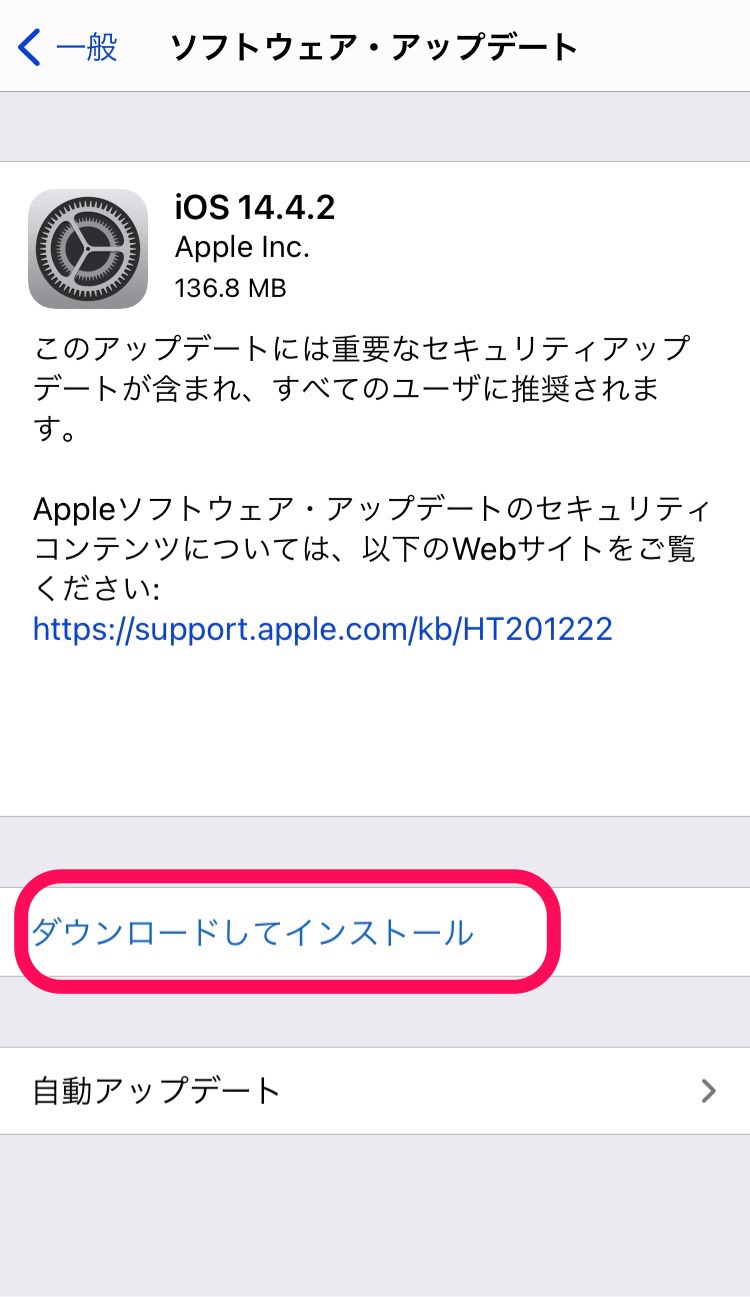
iPhoneの更新方法
- 本体設定の「一般」を開く
- 「ソフトウェア・アップデート」をタップ
- 「ダウンロードしてインストール」を押すと始まるダウンロードが始まる
- 「今すぐインストール」をタップするとアップルマークが表示され、再起動される
Androidの更新方法
- 本体設定の「端末情報」を開く
- 「ソフトウェア更新」をタップ
- 「今すぐ更新」を押して「インストール」を押して進むと再起動される
Google側に障害が発生しているかも
ここまでにご紹介した全ての原因が当てはまらず、何をしても改善されない場合にはGoogle側に障害が起こっていないか確認してみましょう。
なんらかの障害によって記録ができない状態であれば、障害が改善されるまで待つしかありません。
Google全体で問題が起こっている場合もありますが、特定の端末を利用していることによりエラーを起こしていることも考えられるので、まずは同じようなエラーが出ている人がいないか調べてみましょう。
新しい機能が増えたり、大きくデザインが変更されたりしたときに障害が起こることが多いことを覚えておきましょう。
アカウント・アプリ・本体の設定が大切!
今回は、Googleマップのタイムラインが記録されないときの原因と対処法についてご紹介しました。
Googleマップのタイムラインは、位置情報サービスをオンにするだけでなく、それぞれの設定が全て整っておかないと使うことができないため、事前の設定ができているのか確認することが大切です。
いくつか設定しないといけない項目があるので、1つずつチェックしてみてくださいね。
Google マップ – 乗換案内 & グルメ

開発:Google LLC
掲載時の価格:無料
Ver:iOS 5.68 / Android Varies with device